Reklama
Odovzdáte telefón, aby ste niekomu ukázali fotku. Ďalšia vec, ktorú viete, váš priateľ si dovolil prejsť všetky fotografie vo vašej galérii, vrátane tých trápnych, ktoré ste nikdy nechceli nikomu vidieť. V niektorých prípadoch môžu dokonca „náhodne“ stlačiť tlačidlo Domov a začať šmírovať váš telefón!
Naše telefóny sú veľmi podobné našim osobným počítačom a nechať si prezerať vaše veci šmýkajúcimi prstami nie je nikdy dobrý pocit. Ale ako ich zastavíte? Ak niekoho požiadate, aby prestal sliediť, nielenže riskujete, že ho urazíte, ale tiež naznačujete, že máte čo skrývať. Ale len preto záleží vám na súkromí Čo je PRISM? Všetko, čo potrebujete vedieťNárodná bezpečnostná agentúra v USA má prístup ku všetkým údajom, ktoré uchovávate u amerických poskytovateľov služieb, ako sú Google Microsoft, Yahoo a Facebook. Pravdepodobne tiež monitorujú väčšinu dopravy prúdiacej cez... Čítaj viac to neznamená, že si zločinec, však?
Existuje jednoduchý spôsob, ako vyriešiť tento neporiadok: aplikácie pre skrinky! Pomocou nižšie uvedených aplikácií pre Android budete môcť uzamknúť určité obrázky vo svojej galérii alebo určité aplikácie váš telefón, takže bez ohľadu na to, kto okolo vás sliedi, nikdy nebude môcť vidieť to, čo nechcete, aby pozri
Zámok galérie je ideálna aplikácia pre scenár galérie uvedený vyššie. Ak chcete svojim priateľom ukázať nejaké obrázky, ale nechcete, aby prechádzali celou vašou galériou, táto aplikácia vám môže pomôcť.
Gallery Lock je aplikácia chránená heslom, ktorá vám umožňuje vytvárať skryté priečinky. Do týchto priečinkov môžete pridať ľubovoľný súbor obrázka alebo videa a v podstate vytvoriť alternatívnu galériu, ku ktorej máte prístup iba vy.
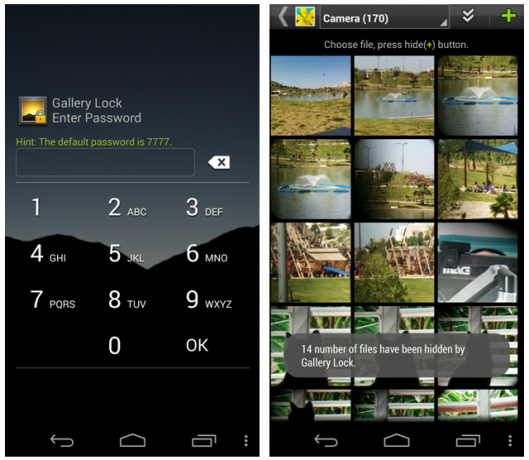
Keď niektoré súbory skryjete, zmiznú z vašej bežnej galérie a nikto okrem vás ich nebude môcť vidieť, bez ohľadu na to, ako dlho budete listovať vašimi vecami. Na prístup k skrytým súborom stačí spustiť Gallery Locker a zadať svoje heslo (číslo alebo vzor). Potom si budete môcť prezerať svoje obrázky a dokonca ich sledovať v prezentácii s hudbou.
Cítite sa obzvlášť paranoidne? Zámok galérie má niekoľko ďalších funkcií práve pre vás. Ak sa bojíte, že by sa niekto mohol pokúsiť preniknúť do aplikácie, môžete nastaviť funkciu Watch Dog. Týmto sa automaticky odfotí každý, kto trikrát za sebou pomýli vaše heslo.
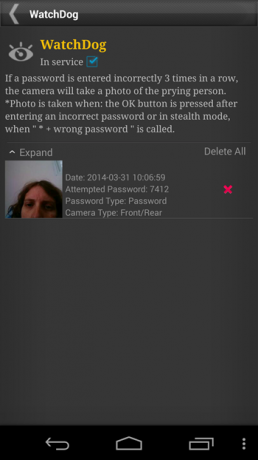
Ďalšou možnosťou je aktivovať skrytý režim aplikácie, ktorý úplne skryje ikonu aplikácie zo zásuvky aplikácie. Týmto spôsobom nikto nemôže vedieť, že je nainštalovaný, a nikto sa nemôže pokúsiť preniknúť dovnútra. Ak chcete aplikáciu spustiť, keď je v utajenom režime, budete musieť vytočiť svoje heslo v aplikácii vytáčania.
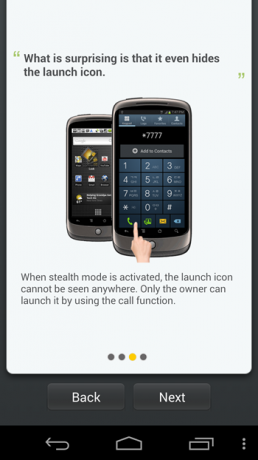
Zámok galérie je pomerne sofistikovaná aplikácia. Rozhranie nie je najintuitívnejšie, no pri troche skúmania objavíte všetky funkcie, ako je pokročilé triedenie a zálohovanie v cloude.
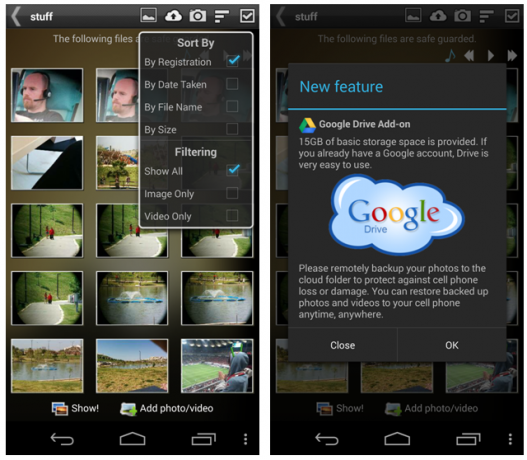
Nezabudnite, že pred odinštalovaním aplikácie vás musíte odkryť svoje súbory. V opačnom prípade budú navždy stratené.
Zabezpečená galéria je v princípe aj funkcii veľmi podobná zámku galérie. Pozitívne je, že Secure Gallery nemá reklamy. Na druhej strane je to ešte menej intuitívne ako Zámok galérie, najmä kvôli trochu rozbitej angličtine, ktorú používa vo svojich nastaveniach.
Napriek tomu je hlavná funkcia jednoduchá: vyberte fotografie a videá z galérie a klepnutím na „Zamknúť“ ich skryjete v chránenom priečinku.
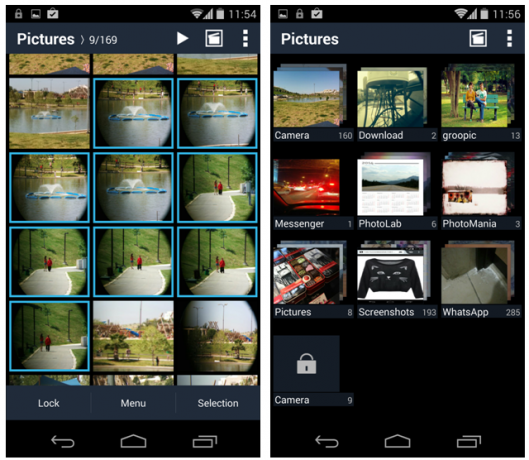
Keď spustíte aplikáciu na zobrazenie skrytých súborov, budete musieť zadať heslo (číslo, text alebo vzor). Rovnako ako Gallery Locker, môžete skryť ikonu aplikácie zo zásuvky aplikácie a spustiť ju pomocou miniaplikácie alebo z vytáčania.
To je však tak ďaleko, ako sa Secure Gallery dostane. Nie je tu žiadny režim Watch Dog, žiadna integrácia cloudového zálohovania a žiadna hudba pre vašu prezentáciu. Ak však chcete len skryť niektoré fotografie, bude to fungovať krásne.
Aj tu sa presvedčte odkryť všetky svoje súbory pred odinštalovaním aplikácie, aby ste ich nestratili.
Ak sa obávate o celé aplikácie, nielen o niektoré fotografie, Smart App Protector vám ich môže pomôcť ochrániť. Smart App Protector podporuje štyri typy hesiel: čísla, znaky, vzory a gestá. Pre istotu môžete nastaviť jedno heslo pre všetko alebo niekoľko hesiel pre rôzne aplikácie.
Na hlavnej obrazovke aplikácie Smart App Protector vyberte aplikácie, ktoré chcete chrániť. Nikto nebude mať prístup k týmto aplikáciám bez znalosti vášho hesla.
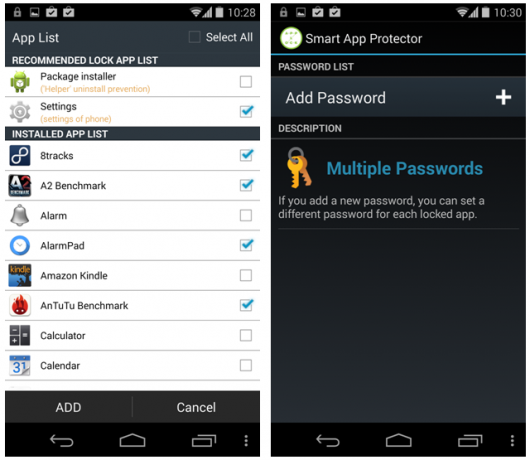
Okrem chránených aplikácií máte ešte dva zoznamy: Obrazovka a Otočiť. Aplikácie v časti Obrazovka budú mať obrazovku vždy zapnutú, keď ich používate, a aplikácie v časti Otočiť sa nikdy nebudú automaticky otáčať.
Rovnako ako Gallery Locker, aj tu môžete skryť skutočnosť, že vaše aplikácie sú chránené heslom. Klepnutím na tlačidlo „Falošné“ vedľa uzamknutej aplikácie môžete vyvolať dojem, že sa zrúti vždy, keď na ňu niekto klepne. Dlhé stlačenie tlačidla „OK“ v tomto dialógovom okne vám umožní zadať heslo ako zvyčajne.
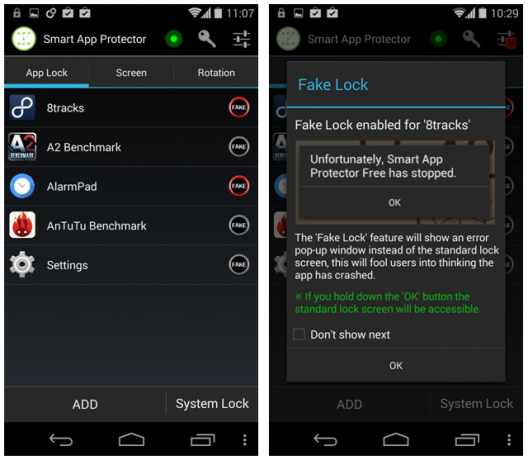
Ak sa nechcete zaoberať ďalšími nastaveniami, určite to môžete nechať tak, ale Smart App Protector ponúka niektoré pokročilé funkcie, ktoré sa oplatí vyskúšať, ak máte trpezlivosť.
Napríklad aj tu môžete nastaviť režim „Pozorovateľ“ na fotografovanie tých, ktorí majú nesprávne heslo. Môžete tiež nastaviť, aby sa vaše aplikácie automaticky odomykali v určitých časoch, pri pripojení k určitým sieťam Wi-Fi alebo pri pripojení k určitému zariadeniu Bluetooth. Môžete si dokonca nastaviť vzdialené heslo na uzamknutie a odomknutie telefónu prostredníctvom SMS.
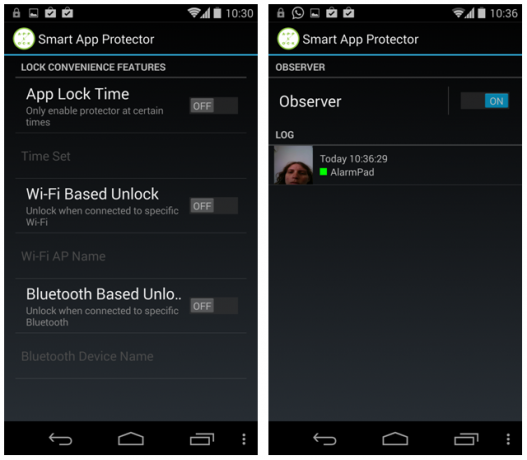
Smart App Protector však dokáže viac než len uzamknúť aplikácie. Systémový zámok aplikácie vám umožňuje uzamknúť určité funkcie telefónu, ako sú hovory, pripojenia a ďalšie. Po uzamknutí takejto funkcie budete musieť zadať svoje heslo vždy, keď ju budete chcieť použiť.
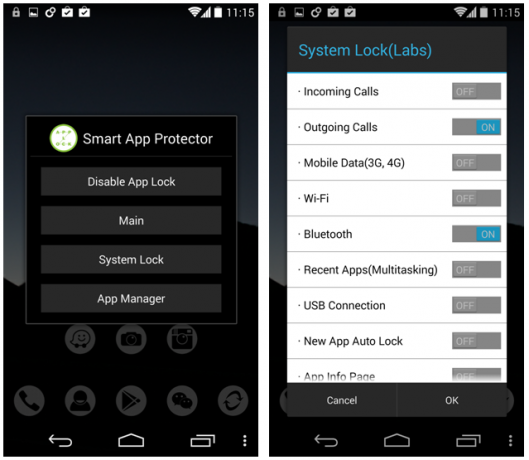
Smart App Protector nie je zložitá aplikácia, ale objavenie všetkých funkcií si vyžaduje trochu skúmania. Keď to zvládnete, je to skvelý spôsob, ako ochrániť svoje aplikácie pred šmýkajúcimi prstami a príliš zvedavými priateľmi.
Vyrobili ju tí istí vývojári ako Gallery Locker a je to perfektný spoločník na uzamknutie aplikácií, ak už používate Gallery Locker na skrytie svojich fotografií.
Perfect App Locker, ako už názov napovedá, vám pomáha uzamknúť a chrániť aplikácie v telefóne, aby k nim ostatní nemali prístup. V princípe je to podobné ako Smart App Protector, no existujú určité rozdiely, ktoré stojí za zmienku.
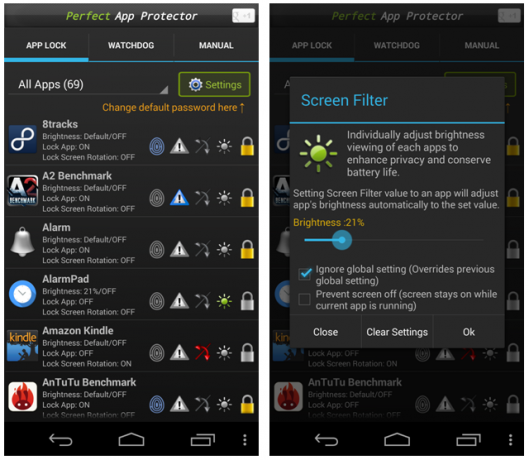
S Perfect App Lock má každá z vašich aplikácií 5 možností, z ktorých si môžete vybrať. Ak aplikáciu jednoducho uzamknete pomocou tlačidla uzamknutia, budete musieť zadať svoje heslo (PIN, vzor, text alebo gesto), aby ste k nej mali prístup. Ikona odtlačkov prstov spustí falošný snímač odtlačkov prstov, aby odstrašil votrelcov. Výzva na zadanie hesla sa zobrazí po dlhom ťuknutí na pokyny a následnom „naskenovaní“ odtlačku prsta. Ak sa len pokúsite skenovať, ďaleko sa nedostanete. Ikona upozornenia aktivuje falošné chybové hlásenie (rady sa objavia len pri prvom pokuse).
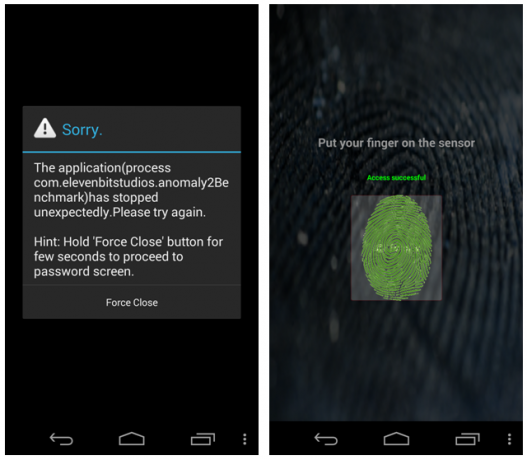
Ďalšou zaujímavou možnosťou je ovládanie jasu. Ak chcete chrániť svoje súkromie pri používaní aplikácie, môžete ju nastaviť tak, aby sa vždy spúšťala pri nízkom jase (zatrasením telefónu sa vrátite na automatický jas pri používaní). Môžete tiež nastaviť aplikácie tak, aby sa nikdy automaticky neotáčali a aby bola obrazovka vždy zapnutá.
V tomto ohľade sa Perfect App Lock používa jednoduchšie ako Smart App Protector, ale akékoľvek ďalšie funkcie sa hľadajú o niečo ťažšie. Prehľadajte nastavenia a nájdite veci, ako je podmienené uzamknutie a možnosť uzamknutia určitých funkcií telefónu.
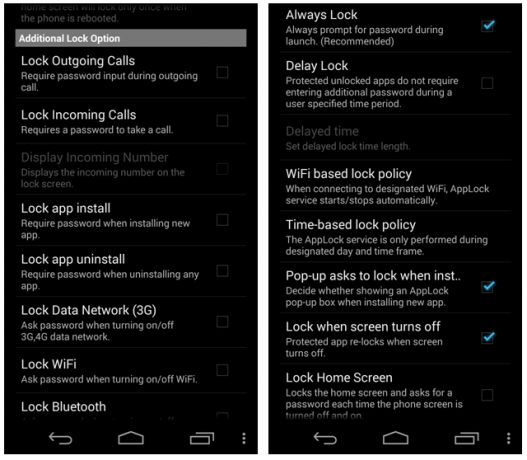
Rovnako ako Gallery Locker, Perfect App Lock má tiež funkciu Watch Dog, ktorá zachytáva obrázky votrelcov, ktorí sa pokúšajú preniknúť do vašich aplikácií. Službu Perfect App Lock môžete spustiť aj na diaľku odoslaním SMS na vaše zariadenie.
Aj keď v popise aplikácie je uvedené, že je podporovaná reklamami, zatiaľ som pri jej používaní nevidel jednu reklamu, takže sa oplatí vyskúšať, aj keď nenávidíte reklamy.
Ste pripravení na nejaké súkromie?
Ktorú aplikáciu by ste si mali vybrať? Začnite tým, že sa rozhodnete, čo chcete chrániť. Ak sú vo vašej galérii iba nejaké fotografie alebo videá, nepotrebujete plnohodnotnú skrinku aplikácií. Choďte na jednoduché Zabezpečená galéria, alebo ak chcete extra zabezpečenie, skúste Zámok galérie. Ak vám ani jedno z toho nefunguje, vyskúšajte tieto ďalšie spôsoby uzamknutia galérie Ako skryť svoje súkromné fotografie v galérii AndroidZaujíma vás, ako skryť fotografie vo vašej galérii Android? Vyskúšajte tieto metódy, aby ste udržali svoje tajné fotografie v bezpečí. Čítaj viac .
Ak sa obávate, že ľudia budú mať prístup k iným aplikáciám, ako sú vaše e-maily, textové správy, denník telefónu a ďalšie súkromné informácie, vyberte si skrinku na aplikácie. Smart App Protector je moja osobná preferencia pre jeho lepšie vyzerajúce rozhranie, ale ak máte radi falošný snímač odtlačkov prstov, budete milovať Perfektný zámok aplikácií.
Upozorňujeme, že tieto aplikácie môžu potrebovať veľa povolenia aplikácie Ako fungujú povolenia aplikácií pre Android a prečo by vás to malo zaujímaťAndroid núti aplikácie, aby pri inštalácii deklarovali povolenia, ktoré vyžadujú. Svoje súkromie, bezpečnosť a účet za mobilný telefón môžete chrániť tak, že pri inštalácii aplikácií budete venovať pozornosť povoleniam – hoci mnohí používatelia... Čítaj viac na to, aby fungovali, ale dobre vysvetľujú, prečo ich potrebujú, a na konci dňa môže vaše súkromie iba získať ich používaním. Dajte nám vedieť v komentároch, ako chránite svoj telefón pred votrelcami a ktorá aplikácia je vaša obľúbená!
Kredit obrázka: PlaceIt
Yaara (@ylancet) je spisovateľka na voľnej nohe, tech blogerka a milovníčka čokolády, ktorá je tiež biológkou a geekom na plný úväzok.


